Već smo vam pokazali kako je lako postaviti aplikaciju Sonos Controller na svoj iPhone ili iPod Touch. Sada ćemo pokriti kako postaviti ipad određenu verziju.
Slijedite sa svojim ipad i vidjeti kako je lako postaviti.

Prva stvar koju trebate učiniti je preuzeti i instalirati Sonos Controller (iTunes link) aplikaciju na svoj iPad.

Vidjet ćete zaslon s pitanjem želite li sada podesiti kontroler. Dodirnite odgovarajući gumb za početak postupka postavljanja.

Pojavit će se skočni prozor koji želi potvrditi da ste već postavili Sonos sustav na vašem računalu. Još jednom, ovaj post pretpostavlja da ste već postavili Sonos sustav.
Dodirnite Dalje ako ste već postavili sustav Sonos, ako ne, nastavite i to sada.

Ovdje su vam prikazane dvije metode za spajanje Sonos Controller aplikacije na vaš Sonos sustav. Možete istovremeno pritisnuti gumbe za isključivanje zvuka i povećanje glasnoće (na slici lijevo u aplikaciji) na ZonePlayeru ili na jednom gumbu (na slici desno u aplikaciji) na ZoneBridgeu.
Kada se pritisnu odgovarajuće tipke, trebate vidjeti izmjenične bijele i zelene žaruljice koje će početi treperiti ili na ZoneBridge ili ZonePlayer.

Nakon što pritisnete gumb unutar 2-minutnog prozora, vidjet ćete zaslon koji pokazuje koja komponenta sustava ste koristili za uspješno spajanje Sonos kontrolera.
Dodirnite Dalje.

Sada kada je vaš iPad sposoban za interakciju sa svojim sustavom Sonos, možete u osnovi kontrolirati svaki aspekt Sonos sustava izravno iz aplikacije. Od kontroliranja redova u više zona, grupiranja zona, do dodavanja novih komponenti u sustav, vi ste u potpunoj kontroli nad svojim sustavom Sonos, sve iz ove aplikacije.
Sada je vrijeme da pojačate glazbu, aktivirate Party Mode i plešete prema svom srcu. Samo zapamtite zatvoriti zavjese tako da vaši susjedi ne mogu gledati.






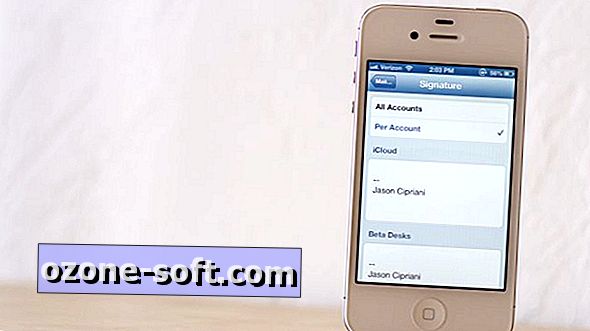






Ostavite Komentar